荣耀MagicBook笔记本中加入了Magic-Link智慧互联黑科技功能,支持笔记本和手机通过蓝牙或者数据线连接,方便在电脑中备份手机中的相片等文件。不过,很多朋友朋友对于Magic-Link怎么用不太了解,下面本文详细介绍下荣耀MagicBook笔记本连接手机教程。
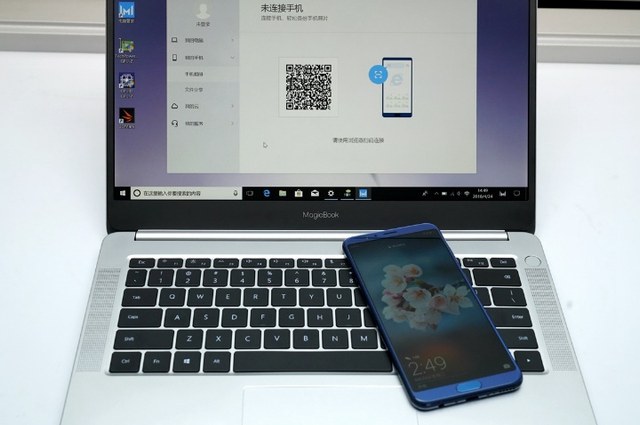
荣耀MagicBook笔记本连接手机教程
首先,荣耀MagicBook笔记本目前只支持自家的荣耀手机或者华为手机;另外Magic-Link功能需要借助荣耀MagicBook自带的电脑管家功能,以下是使用方法。
有了荣耀MagicBook笔记本、荣耀或华为的手机,今后手机上拍摄的照片,就可以非常方便的备份在电脑上,用户只需要在荣耀MagicBook自带的电脑管家里与手机建立连接,就可以进行相册备份了。
第一步:首先在荣耀MagicBook笔记本中,打开自带的“电脑管家”软件,然后点击左侧的“手机相册”,之后使用你的华为或荣耀手机描右侧二维码,下载并安装华为手机助手应用。
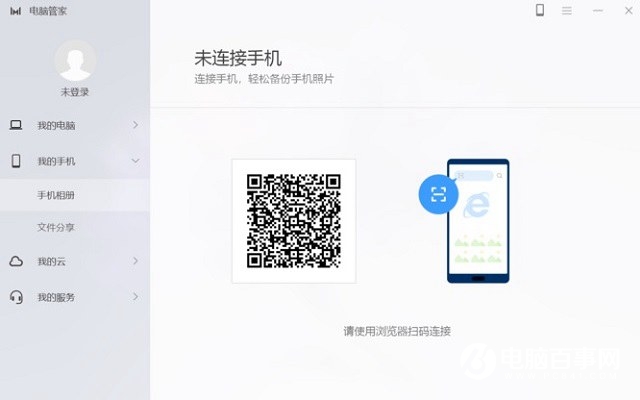
第二步:然后打开手机上的蓝牙和网络,然后使用华为手机助手里面的二维码继续扫描二维码与电脑建立连接。
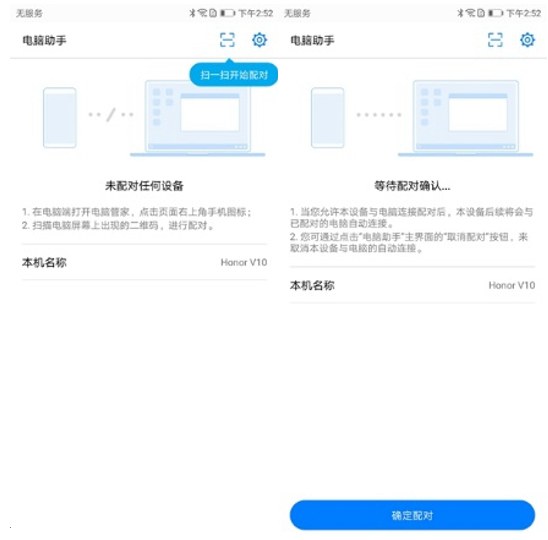
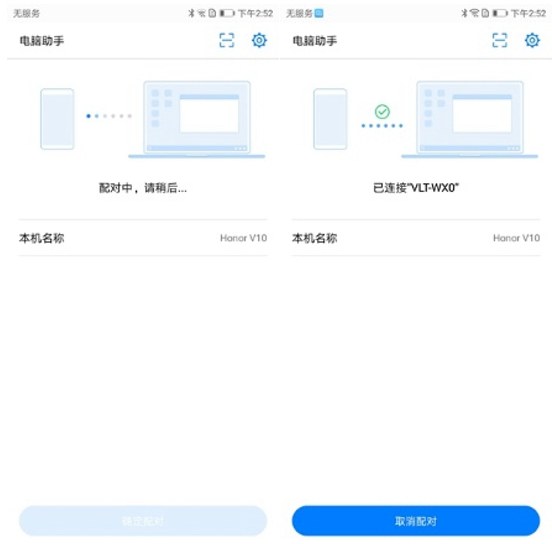
手机连接电脑图解
第三步:荣耀MagicBook笔记本与手机建立连接之后,只要将手机靠近笔记本,手机电脑就能通过蓝牙自动连接,可以实现一键传输照片,并且可以随时将手机中的照片备份到笔记本电脑上,备份非常方便。
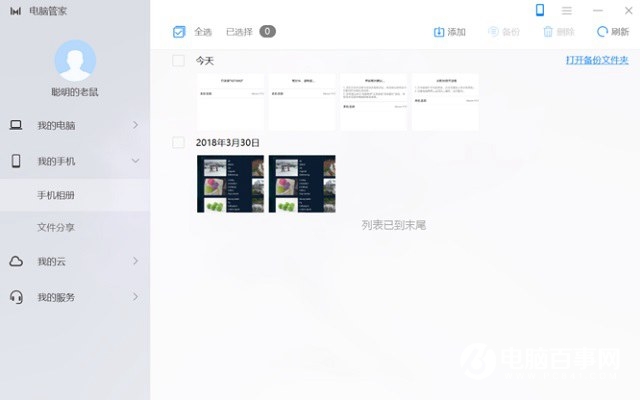
另外值得一提的是,当手机离开笔记本一定的距离,也就是蓝牙传输范围之外一定时间后,荣耀MagicBook笔记本会自动锁屏。这意味着一些紧急情况下,只要拿着手机离开,笔记本也能快速锁屏,可以更好的保障电脑隐私安全。
以上就是荣耀MagicBook笔记本连接手机使用教程,相信大家对于Magic-Link智慧互联黑科技功能有了一个更深的了解了吧。

